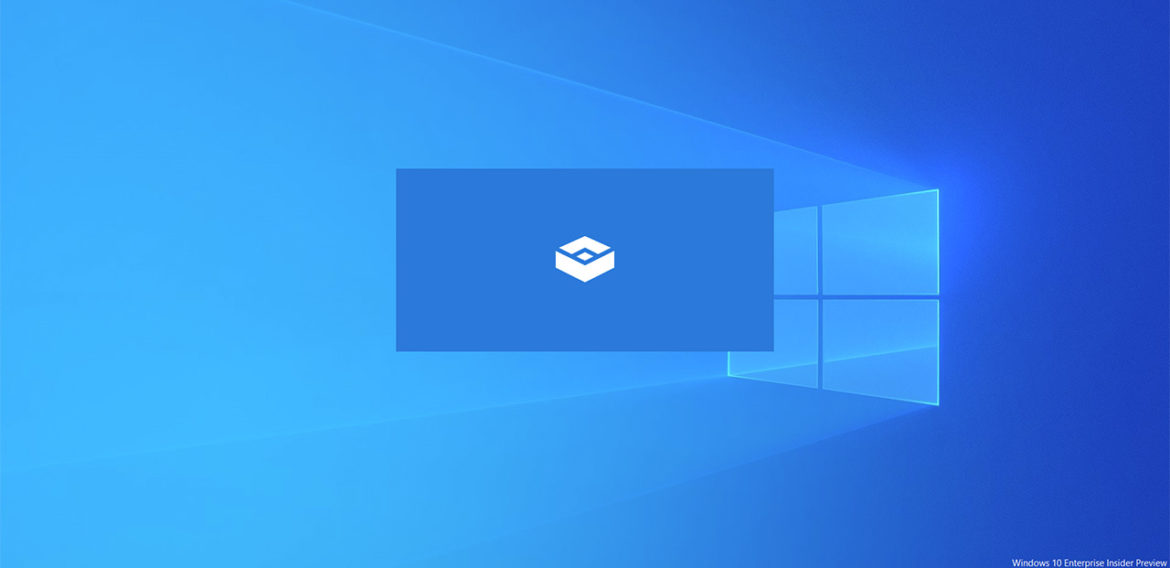THỰC HÀNH THIẾT LẬP MICROSOFT WINDOWS SANDBOX
1. Khái niệm và thiết lập Windows SandBox
- Microsoft Windows Sandbox là một máy ảo Windows 10 riêng biệt, cách li hoàn toàn với máy chủ. Windows Sandbox giúp tạo ra một môi trường desktop tạm thời để cổ lập một ứng dụng mà bạn nghi ngờ là có chứa những nguy cơ tiềm ẩn về bảo mật. về bản chất thì Windows Sandbox được thiết kế cho mục đích bảo mật và với Windows SandBox thì bạn không cần phải tạo một máy ảo.
- Ví dụ về Windows Sandbox: giả sử bạn download 1 file PDF hay một file chương trình nào đó trên internet về và bạn nghi ngờ là trong đó có chứa virus. Bạn có thể chép file dữ liệu đó để thực thi để có thể nhận biết được trong đó có chứa virus hay không mà không hề làm ảnh hưởng đến máy chủ Windows 10 chính.
- Đặc tính của Windows Sandbox
- Nguyên bản: mỗi khi windows Sandbox được khởi chạy, nó sẽ hoạt động như một bản cài đặt hoàn toàn mới của Windows
- Dùng một lần: mọi thứ sẽ bị xóa hoàn toàn khi bạn tắt Windows Sandbox
- Bảo mật: Windows Sandbox sử dụng bộ ảo hóa dựa trên phần cứng để cách ly kernel, dựa trên bộ ảo hóa của Microsft để chạy kernel riêng biệt, đồng thời cách ly Windows Sandbox khỏi máy chủ.
- Kích hoạt Windows Sandbox
Để kích hoạt Windows Sandbox ta làm như sau:
- Yêu cầu về cấu hình:
- Windows 10 (1903) Pro or Enterprise build 18362 or later
- 64-bit architecture
- Virtualization capabilities enabled in BIOS
- At least 4GB of RAM (8GB recommended)
- 1GB of free disk space (SSD recommended)
- 2 CPU cores (4 cores with hyperthreading recommended)
- Tiếp theo hãy đảm bảo rằng tính năng ảo hóa trong BIOS trong máy của bạn được kích hoạt.
Sau đó bạn mở “Windows Feature” và sau đó chọn “Windows Sandbox” và click “OK” (bạn có thể có yêu cầu phải restart lại máy tính)

Kích hoạt Windows Sandbox
- Ta thực hiện kích hoạt Sanbox tại Windows 10

Tìm kiếm Windows Sandbox
2. Một số thao tác cho Microsoft Windows Sandbox
- Copy dữ liệu từ máy thật vào máy ảo Microsoft Windows Sandbox
- Tắt GPU ảo vào mạng Internet trên Windows Sandbox. Mặc định khi kich hoạt Microsoft Windows Sandbox thì GPU ảo được thiết lập vì vậy chúng ta cần phải vô hiệu hóa chúng. Việc làm này giúp chống lại các nguy cơ nhiễm độc lây lan và phát tán sang hệ thống Windows chính. Để thực hiên ta tạo một file xml có nội dung như bên dưới
<Configuration>
<VGpu>Disable</VGpu>
</Configuration>
-

Giao diện Windows Sandbox
Sau đó bạn lưu file đó với phần mở rông là *.wsb ở vị trí ngoài desktop ( bạn có thể lưu ở đâu bạn muốn, ở đây mình lưu ở desktop để dễ thực hiện) và double click vào file *.wsb để mở Windows Sandbox.
- Mapped forder là tạo một thư mục chia sẻ với Windows Sandbox. Ta thực hiện như sau, trước tiên bạn vào ổ đĩa C:\ và tạo một thư mục để chưa những file hoặc thư mục cần chia sẻ với Windows Sandbox. Tiếp theo bạn tạo một file Document và cho đoạn code này vào:
<Configuration>
<MappedForders>
<MappedForder>
<HostFolder>C:\Thu_Muc</HostFolder>
<ReadOnly>true</ReadOnly>
</MappedForder>
</MappedForders>
</Configuration>